


|
|
 |
|
Il vous arrivera certainement de vouloir imprimer vos meilleurs clichés. Le résultat obtenu n'est pas toujours celui que vous espériez. La qualité de l'imprimante joue évidement beaucoup, mais une imprimante à moins de 100,00 € donnera déjà d'excellents résultats. Nous allons voir ci-dessous comment obtenir de très très bons résultats, proche de l'argentique.

Nous allons redimensionner notre photo à l'aide du logiciel Photoshop ® CS2. La photo a été prise avec un appareil photo numérique de 6 mégapixels. La photo sera redimensionnée en fonction de notre imprimante couleur. Nous utilisons pour notre exemple, une imprimante au format A3 soit 42 cm X 29,7 cm.
Ouvrez la photo à redimensionner.
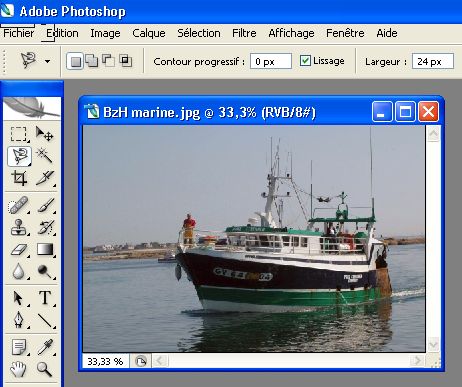
Cliquez sur Image - Taille de l'image
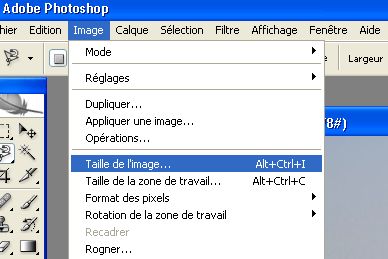
Saisissez les dimensions de votre image finale.
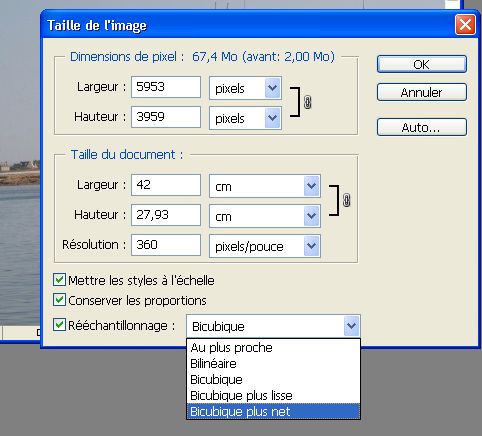
Définissons les dimensions du document à imprimer. Dans notre cas 42 cm en largeur. Comme nous conservons les proportions, la hauteur sera de 27,93 cm. Choisissons une résolution de 360 dpi (pixels/pouce). Dans les options de rééchantillonage, prenez "Bicubique plus net". Cliquez sur OK.
Voici le résultat.

Notre document fait bien 42 cm X 27,93 cm comme vous pouvez le constater sur la règle.

Par défaut, un profil standard est installé en même temps que l'imprimante. Pour obtenir des impressions de qualité professionnelles, le profil devra inclure à la fois l'imprimante et le type de papier employé. Dans Photoshop ® CS2, cliquez sur Fichier / Imprimer avec aperçu. dans la section Options ouvrez la liste Traitement des couleurs et choisissez Laisser Photoshop ® déterminer les couleurs. dans Profil de l'imprimante, choisissez le profil correspondant à votre imprimante et au papier utilisé (ici du papier photo HP Premium High Glossy).
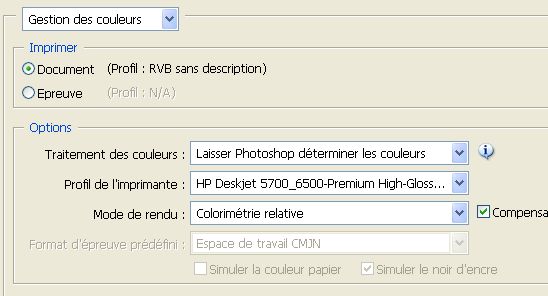

L'appareil photo numérique et Photoshop ® sont configurés sur Adobe RGB (1998), voir ci-dessous le paramétrage. Le moniteur est étalonné. Le profil de l'imprimante est correct. Dans Photoshop ® faites Fichier / Imprimer avec aperçu et cliquez sur le bouton Format d'impression.
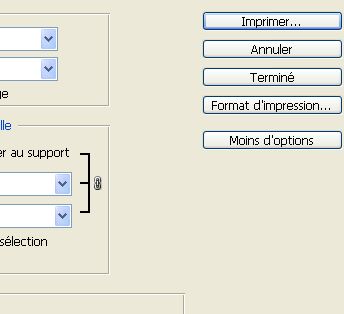
Sélectionnez l'imprimante à utiliser dans la liste, puis le type de papier, l'orientation et la qualité d'impression.
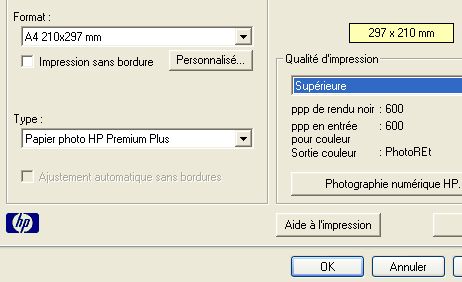
Vérifiez que l'option Gestion des couleurs est affichée dans la liste située sous la zone d'aperçu.

Dans la liste Mode de rendu, sélectionnez Perceptive qui donne de meilleurs résultats avec les photos numériques imprimés sur un périphérique jet d'encre. vérifiez que l'option Compensation du point noir est active ce qui permettra de conserver les détails et la couleur des zones sombres.

Insérez le bon papier photo, passez votre imprimante en qualité photo. Si nécessaire, changez la cartouche par une cartouche photo et le tour est joué.
(cliquez sur le lien ci-dessus)